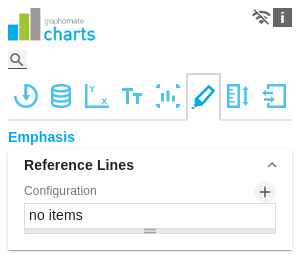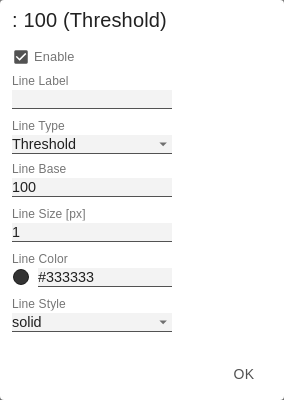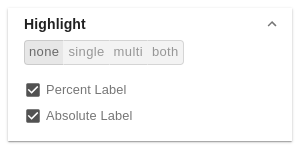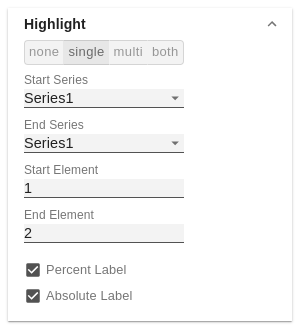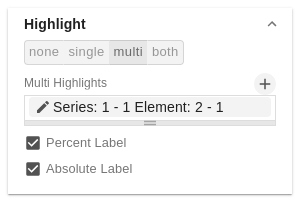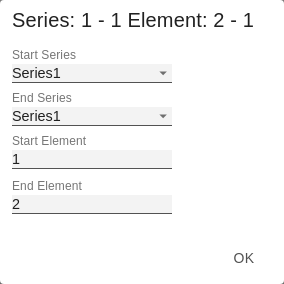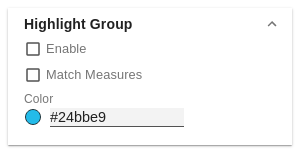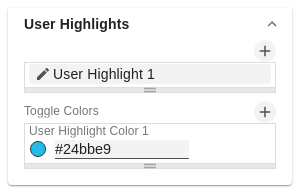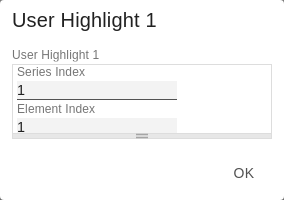Emphasis
Reference LinesConfigurationMit diesem Element können Sie Linien definieren, um zum Beispiel bestimmte Grenzwerte oder statistische Größen zu visualisieren. Über das +-Symbol fügen Sie neue Linien hinzu und über den roten Mülleimer werden angelegte Linien-Konfigurationen wieder gelöscht. Config Pop-UpFolgende Eigenschaften können definiert werden:
| |
HighlightÜber diese Funktion können Sie die absolute und/oder prozentuale Differenz verschiedener Diagrammelemente hervorheben. Dazu aktivieren Sie die Checkbox und setzen die Indexe der Kategorien, bei denen die Hervorhebung starten und enden soll. SingleSie haben die Wahl zwischen einer einzelnen Hervorhebung an der Seite (Single) oder der Hervorhebung mehrfacher Elemente innerhalb des Diagramms (multi). Wählen Sie die einzelne Hervorhebung, wird das erste Element der Liste dargestellt und alle weiteren Elemente ignoriert. Weiterhin können Sie wählen, ob die absoluten und / oder prozentualen Werte angezeigt werden sollen. Multi | |
Highlight GroupEnableHier kann die Highlight Group aktiviert werden um Elemente einander zuzuordnen Match MeasuresHighlight Group ColorBestimmen Sie Farbe für die Highlight Group mittels Color Picker oder tragen Sie einen entsprechenden HEX-Code ein. | |
User HighlightUser Highlight InitialColorsEine kommaseparierte Liste von Farben, durch die bei wiederholtem Wählen des User Highlights (hervorgehobene Werte zur Run-Time mittels ALT+Click) durchgeschaltet wird. User Highlight Pop-Up |